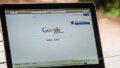初めまして、へっぽこ元ウェブデザイナー「せんたみお」ブログを始めました。今回初めて、ワードプレスの無料テーマ「Cocoon」を使ってみて、設定しているときに気づいたことを記録します。
Cocoonテーマを選んだ訳
まずはじめに、経緯を少し言うと、ブログ歴はまだ浅いんですが、ワードプレスでブログを他にも運営しています。
サーバーは、エックスサーバーを利用していて、他のブログサイトはワードプレスの他の無料テーマを使っています。
たまたま、エックスサーバーの「独自ドメイン無料特典」で新たにドメインを申請できたので、以前から気になってはいた「Cocoon」の無料テーマを申請時に登録しました。
以前の私の考えで言うと、みんな同じテーマ使って、同じデザインのサイトって味気無いよな。。と思っていました。
ですが、他の無料テーマだとメンテナンス作業が大変というか、事例がないテーマだと手探りで作業するしかなく、、現在、他のサイトは若干放置状態です。(汗)
その点、「Cocoon」の場合は、独自のサポートサイトもあるし、エックスサーバーと契約していれば「WordPress簡単インストール」で直ぐに設定できるし、SEO や、高速化などが、最適化されているというところに、面倒なことがなさそうで、逆に魅力を感じたからです。
設定はエックスサーバーの手順を参考にした
設定手順については、エックスサーバーのマニュアルサイトがあるので、それに従って行いました。他のテーマだと、自分自身で子テーマを設定しなければならないのだけど、エックスサーバーの「WordPress簡単インストール」で「Cocoon」をインストールすると、子テーマが自動的にインストールされるので、一つの作業がなくなり、時短できました。
その後、初期設定したり、プラグインなど追加するんですが、私は、エックスサーバーが運営している「初心者のためのブログの始め方講座」サイトを基に初期設定を行いました。
参考 【必須!】WordPressブログ開設後にやるべき初期設定13個 | 初心者のためのブログ始め方講座
ただし、いくつか違う設定をしました。
Cocoonテーマにプラグインを追加する際は注意が必要
ワードプレスのプラグインは便利な機能がたくさんあるけど、あまり詰め込みすぎるとサイトのパフォーマンスが悪くなったりします。必要最低限のものを選んで追加するのがいい。
ということを、他のブログを運営してわかったことなんですが、Cocoonテーマの場合は、プラグインの相性の良し悪しがあるということ、プラグインの追加設定しているときに知りました。
CocoonテーマにAll in one SEOは追加しなくてよい
私の場合、他のブログで「All in one SEO」プラグインを使っています。このプラグインは、その名のごとく一貫してSEO対策してくれるので、便利といえば便利です。ただ、ちょっと機能が多すぎて使いきれてないっていうのもあるんですが、最初は、少しでも使い慣れているものがよいと思い、「All in one SEO」を追加しました。
そのあと、「All in one SEO」について検索して調べていたら、Cocoonと相性が悪いということが判明しました。
なぜかというと、Cocoon自体がSEO対策機能がでついているため、わざわざプラグインを入れなくてもいいということです。
ということで、いったん追加インストールして有効化したんですが、削除しました。
他にも、いくつかあるようなので、プラグインを追加する前に、一度調べるといいでしょう。
参考 Cocoonを利用する上でお勧めしないプラグインまとめ | Cocoon
不要なプラグインを削除
Akismet Anti-spam: Spam Protection
Hello Dolly
TypeSquare Webfonts for エックスサーバー
WP Multibyte Patch
上記の4つは、デフォルトで入っているプラグインですが、私の場合は「WP Multibyte Patch」以外は削除しました。
「Akismet Anti-spam: Spam Protection」は、後で使うかもしれないので残していておいてもよいでしょうと、エックスサーバーが運営しているブログ講座サイトに掲載があったので、最初は残しておいたんですが、コメント投稿機能を使わず、お問い合わせフォームだけの使用ならば、グーグルのreCaptchaだけでスパムから保護できるということを後で知り、思い切って削除しました。
プラグインは更新頻度が高いものを選ぶとよい
ほかに、とりあえず追加したプラグインは、
XML Sitemaps(グーグルサーチコンソールのインデックス登録で必要なXMLサイトマップの作成プラグイン)Invisible reCaptcha for WordPress(スパム攻撃から守るためのプラグイン)- BackWPup(ワードプレスのバックアッププラグイン)
- Site Kit by Google(Google公式ツールと連携できるプラグイン)
- Contact Form 7(お問い合わせフォームを作るプラグイン)
なんですが、エックスサーバーが推奨する「XML Sitemaps」は「XML Sitemap Generator for Google」だったんですが、有効化したらワードプレスの操作画面上がバグったので、「XML Sitemap & Google News」に変えました。
また、「Invisible reCaptcha for WordPress」は、最終更新が4年前で止まっていたので、他の代替えプラグイン「reCaptcha by BestWebSoft」を導入しました。
セキュリティの脆弱性の可能性
プラグインは、更新頻度が高い方がよいのは、セキュリティ面においてもリスクが少ないと言えるでしょう。逆を言うと、長期間アップデートされてないプラグインを使い続けると、セキュリティ上の欠陥が生じ、悪意のある者から攻撃される可能性もあるでしょう。
なので、プラグインの更新があれば、すぐに更新する。プラグインだけでなく、ワードプレス本体やテーマも常に最新状態にしておくのが無難ですね。
最後に
Cocoonに追加するプラグインは向き不向きがある
プラグインに限らずですが、更新頻度が高いプラグインを選ぶとセキュリティ面にもよい
ということが分かった。